For nylig blev cyberverdenen ramt af Petya og WannaCry ransomware, som har genereret en masse sikkerhedsproblemer for Windows-brugere. Desværre hjælper sårbarhederne i Windows Server Message Block (SMB) -tjenesten ransomware til at formere sig. Af sikkerhedsmæssige årsager anbefaler Microsoft, at du deaktiverer SMBv1 for ikke at blive offer for ransomware-angreb.
Server Message Block er en netværksfildelingsprotokol, der er beregnet til deling af information, filer, printere og andre computerressourcer mellem computere. Der er tre versioner af Server Message Block (SMB), som er SMB version 1 (SMBv1), SMB version 2 (SMBv2) og SMB version 3 (SMBv3).
Deaktiver SMBv1 på Windows
SMBv1 er den ældste version af Server Message Block-protokollen. Microsoft frigav officiel dokumentation om, hvordan du deaktiverer SMBv1 som en forebyggende foranstaltning mod WannaCry-ransomware. Som et resultat af dette er alle Windows-brugere forpligtet til at installere de nyeste programrettelser frigivet af Microsoft. Vi viser nogle måder at deaktivere SMBv1 på.
Deaktiver SMBv1 ved hjælp af PowerShell
Først og fremmest er PowerShell et Windows-shell- og scriptværktøj. Du kan deaktivere SMBv1 på din Windows ved hjælp af PowerShell.
Trin 1: Gå til Start-menuen og skriv "Windows PowerShell"

Trin 2: Start også PowerShell-vinduet i administratortilstand

Trin 3: Skriv desuden følgende kommando
Set-ItemProperty -Path "HKLM: SYSTEMCurrentControlSetServicesLanmanServerParameters" SMB1 -Type DWORD -Værdi 0 -Force

Trin 4: Tryk endelig på "Enter" -tasten for at deaktivere SMB1
Deaktiver SMBv1 ved hjælp af Windows-funktioner (Windows 7, 8 og 10)
Du kan også deaktivere SMBv1 ved at slukke for den ved hjælp af Windows-funktioner.
Trin 1: Søg først efter "Kontrolpanel" i Start-menuen og åbn det.
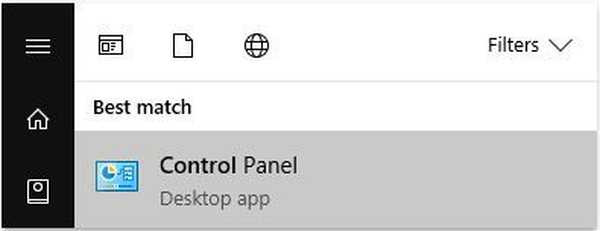
Trin 2: Klik også på vinduet Kontrolpanel på indstillingen "Programmer og funktioner."
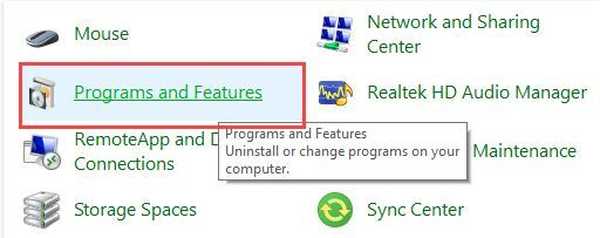
Trin 3: Klik også på linket "Slå Windows-funktioner til eller fra", der vises i venstre panel.
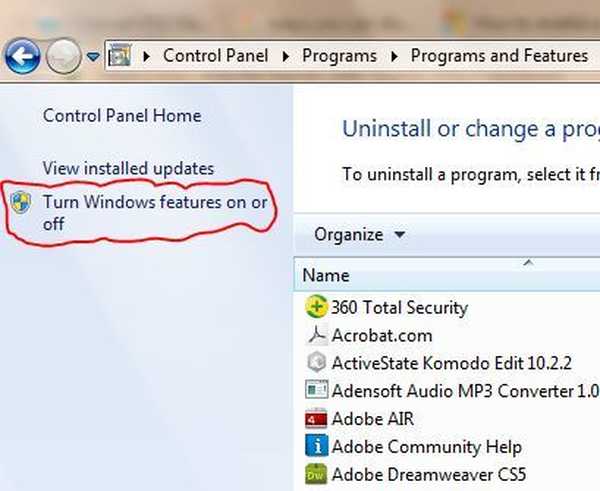
Trin 4: I vinduet Windows-funktioner; Rul ned, find indstillingen "SMB 1.0 / CIFS File Sharing Support", fjern markeringen og klik på knappen "OK" for at gemme ændringerne..
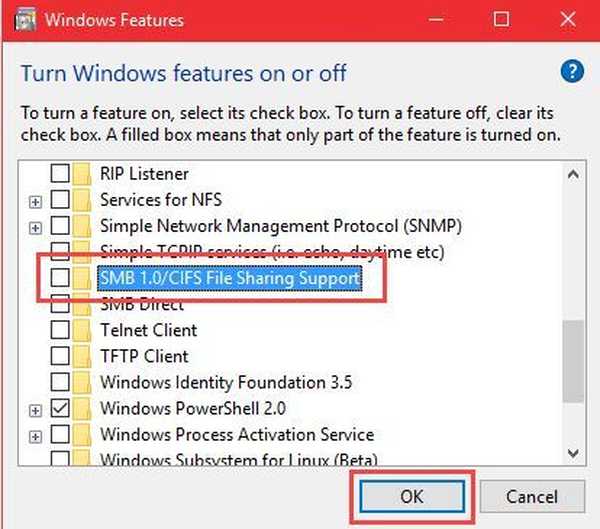
Trin 5: Windows udfører nødvendige ændringer og beder dig om at genstarte dit system.
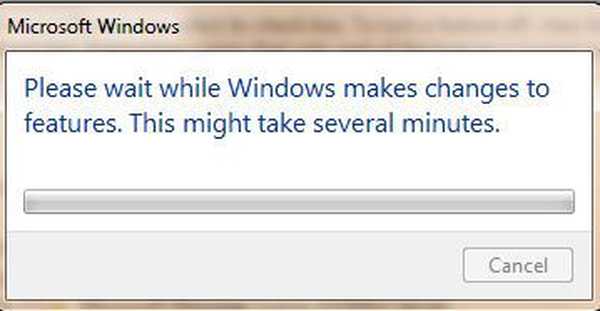
Trin 6: Klik til sidst på knappen "Genstart nu" for at foretage ændringerne.
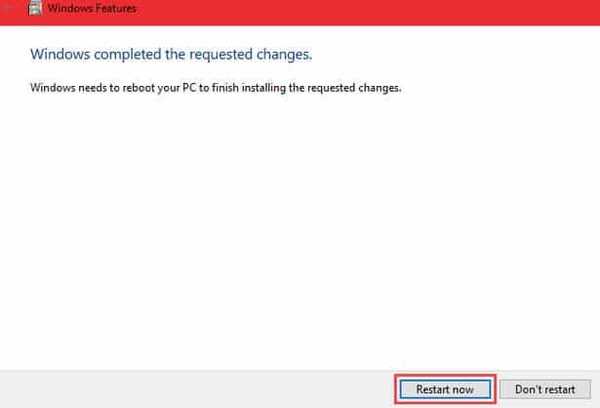
- Læs mere: Sådan fortrydes ændringer i registreringsdatabasen i Windows
Deaktiver SMBv1 ved hjælp af Windows-registreringsdatabasen (Windows 7)
Desuden kræver deaktivering af SMBv1 ved hjælp af Windows-registreringsdatabasen redigering af Windows-registreringsdatabasen.
Trin 1: Tryk på Windows-knappen, og skriv "regedit"
Trin 2: Tryk også på Enter for at åbne Registreringseditor og give den tilladelse til at foretage ændringer på din pc
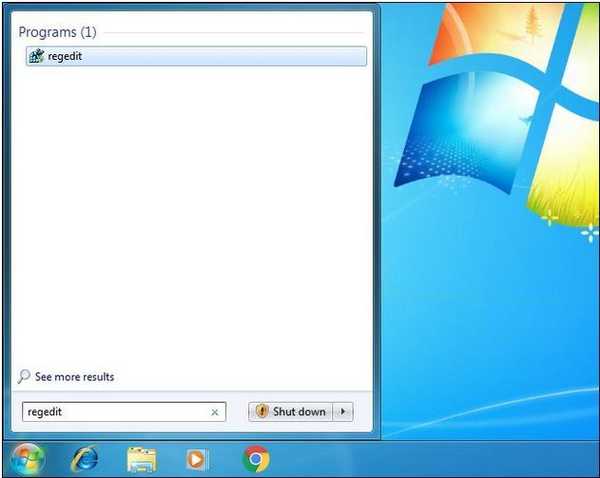
Trin 3: I registreringseditoren skal du bruge venstre sidepanel til at navigere til følgende nøgle:

Trin 4: Opret desuden en ny værdi inde i undernøglen Parametre. Højreklik på parametertasten, og vælg Ny> DWORD (32-bit) værdi.
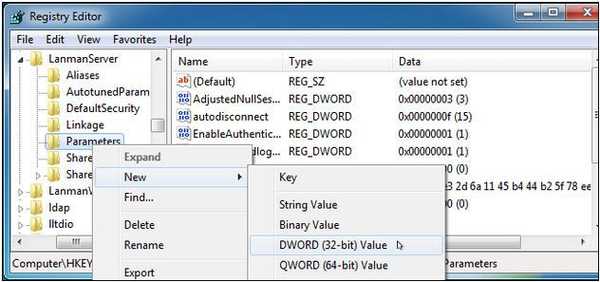
Trin 5: Navngiv også den nye værdi SMB1. DWORD oprettes med værdien “0”, og det er perfekt. “0” betyder, at SMBv1 er deaktiveret. Du behøver ikke redigere værdien, når du har oprettet den.
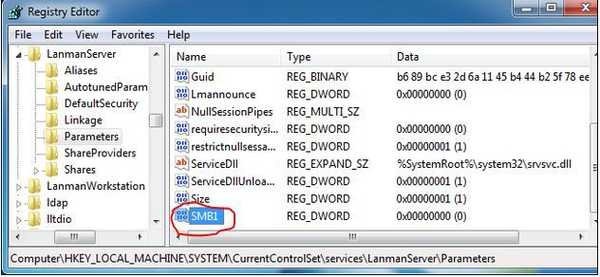
Trin 6: Derfor kan du nu lukke registreringseditoren. Du bliver også nødt til at genstarte din pc, før ændringerne træder i kraft. Hvis du nogensinde vil fortryde din ændring, skal du vende tilbage her og slette SMB1-værdien.
Deaktiver SMBv1 ved hjælp af Windows-registreringsdatabasen (Windows 10)
Sådan deaktiveres SMBv1 ved hjælp af Windows-registreringsdatabasen på Windows 10.
Trin 1: Søg efter regedit i menuen Start, og åbn den.
Trin 2: Naviger til den fremhævede sti.
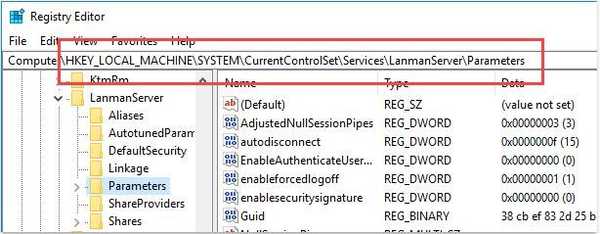
Trin 3: I højre panel skal du højreklikke og vælge indstillingen "Ny" og derefter "DWORD (32-bit) værdi."
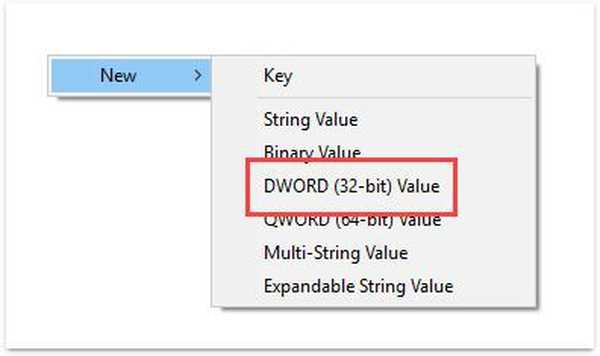
Trin 4: Navngiv den nye værdi "SMB1", og tryk på Enter.
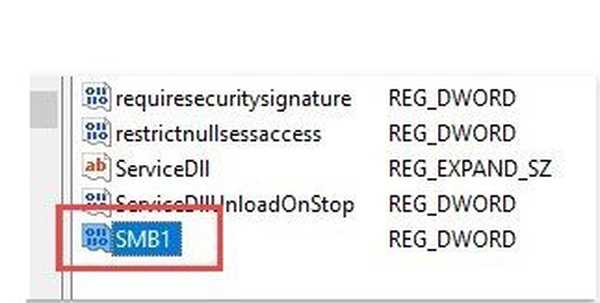
Trin 5: Dobbeltklik på SMB1, indtast "0" i feltet Værdidata, og klik på knappen "Ok".
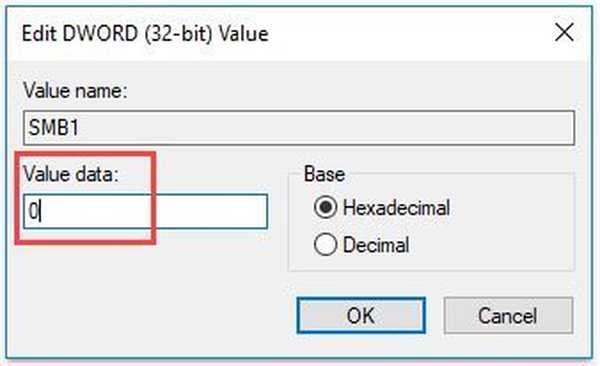
Trin 6: Genstart dit system for at deaktivere SMBv1.
Bemærk: Hvis du nogensinde vil aktivere SMBv1 igen, skal du ændre værdidataene til "1" i stedet for "0"..
- Læs mere: Sådan fortrydes ændringer i registreringsdatabasen i Windows 10
Disse metoder er kun anvendelige til at deaktivere SMBv1 på en enkelt pc, men ikke på en webserver eller et helt netværk. For yderligere oplysninger om deaktivering af SMBv1 på tværs af et helt netværk eller en webserver, se Microsofts officielle dokumentation om deaktivering af SMB.
RELATEREDE HISTORIER, DER SKAL KONTROLLERES:
- Lukitus, en ny version af Locky ransomware er løst via spam-e-mails
- Undgå ransomware-angreb med CyberGhost Immunizer
- Beskyt din pc mod ransomware og malware med Windows Defenders nye Controlled Folder Access
- Cybersikkerhed
- Ransomware
 Friendoffriends
Friendoffriends



